接上篇绘图神器Leonardo.Ai使用手册(上)01Tranining&Datesets界面详细介绍Training&Datasets界面是一个用于训练和管理模型数据集的重要工具,以及用于微调模型的功能以下是该界面的主要功能和步骤:个性化生成:拥有自己的微调模型意味着您可以根据自己的偏好和风格生成图像这使得生成的内容更符合您的要求,可以用于特定用途,如艺术创作风格定制:如果您是一位艺术家,您可以微调模型以生成符合您独特风格的AI图像,这有助于将您的创造力与AI技术相结合分享模型:您还可以选择分享您微调的模型,以供其他用户使用这种知识共享促进了社区合作和学习,其他用户可以受益于您的工作第1步:创建一个数据集:首先,您需要创建一个数据集,该数据集包括您自己上传的图片或从Leonardo的图片库中选择的图片您可以执行以下步骤:点击 "训练和数据集"选项选择 "新数据集"上传您的图片或从Leonardo的图片库中选择图片这个数据集将成为您微调模型的训练数据通过以上步骤,您可以开始创建自己的数据集,为之后的微调模型训练做准备这为用户提供了个性化和创造性的机会,以更好地满足其独特的需求和兴趣进入数据库管理页面Your Dataset 栏:1、显示的是目前你已经建立的数据库;2、New Dataset 按钮可以新建数据库Edit Dataset页面:往下拖,找到导入图片操作栏:"Training&Datasets" 界面包含了多个重要功能和元素,其中 "Job Status" 栏显示了模型训练的进度状态,而以下是关于其他功能的简要介绍:Delete Dataset (删除数据集): 此选项允许用户删除当前选定的数据集如果用户需要清除或不再需要某个数据集,可以使用此选项进行删除Upload Images (上传图片): "Upload Images" 按钮用于将用户需要用于训练的照片上传到选定的数据集中这是构建数据集的关键步骤,用户可以通过此选项添加和管理训练数据Train Model (训练模型): "Train Model" 表示用户已经上传了所有所需的图片,并且点击此选项将开始模型的训练过程训练模型是将数据集用于模型学习的关键步骤Gallery Search (画廊搜索): "Gallery Search" 允许用户从平台的画廊中搜索所需的图片选中搜索结果中的图片后,这些图片将自动添加到所选数据集中,以便用于模型训练Personal Feed (个人 Feed):"Personal Feed" 使用户能够从他们以前生成的图片中查找并选择图片,然后将这些图片自动添加到选定的数据集中这有助于用户将其以前的生成内容用于进一步的模型训练"Job Status" 栏显示了模型训练的进度状态,帮助用户了解模型训练是否正在进行以及何时完成这个界面的各个功能和元素协助用户有效地管理和训练模型,以满足他们的需求和目标第2步:训练你的模型一旦你已经选择并添加了满意的44张照片到数据集中,你可以点击 "训练模型" 开始训练过程在大约1到2天左右的时间内,训练将完成,系统将主动发送信息到你的注册邮箱中,通知你训练的完成情况完成训练后,你将能够使用你自己的模型来生成符合你风格的图片这个过程允许你让模型学习并应用你的创造性风格,创造出独特的图像02Finetuned Models界面详细介绍Finetuned Models(微调模型)界面详细介绍,Finetuned Models包含四个选显卡1、Plattom Models:Leonardo官方推荐模型在模型的基础上,输入生成模型的单词便可创作,还为每个模型标志使用场景2、Community Models:社区人员提供的模型3、Your Models :自己训练的模型4、Favourite Models:自己喜欢收藏的模型03AI Image Generation界面详细介绍1、左侧工具栏这里是关于图像生成设置的详细介绍:Number of Images(生成图片数量):您可以选择一次生成的图片数量,范围从1到8,最少可以生成一张,最多可以同时生成8张Alchemy(炼金术、神秘变化开关):这个开关可能允许您控制生成的图像中的一些神秘和变化元素打开或关闭此选项可以影响生成图像的外观Prompt Magic (提示词魔法开关):通过打开 Prompt Magic 功能,您可以生成更接近真人的图像数值越高,生成的图像越具有创造性和想象力Public Images(公众形象):打开这个开关,您可以将你的数据送给系统喂养Image Dimensions(图像尺寸):您可以选择生成图像的尺寸,包括 512 x 512、768 x 768、512 x 1024、768 x 1024、1024 x 768 和 1024 x 1024Guidance Scale(指导刻度):此设置用于控制关键词对图像生成的影响程度,范围从1到20数值越大表示关键词对生成图像内容的影响越大Aspect Ratio(图片比例):您可以选择生成图像的比例,包括 1:1、2:3、3:2、3:4、4:3、9:16 和 16:9Tiling(平铺):Tiling 非常适合生成重复纹理或背景图像Image to Image(以图生图):此功能使用输入图像生成提示词,生成的图像与原图高度相似Image Prompt(以图生成提示词):此功能允许您使用图像作为提示来生成相关内容的图像Show Advanced Settings(显示高级设置):点击此选项可以展开高级设置选项,以进行更精细的调整和控制这些设置允许用户对生成图像进行深入的自定义,以获得特定风格、效果和内容的图像"Use fixed seed" 是一个设置,它允许你控制图像生成的随机性以下是有关这个选项的详细解释:Use fixed seed(使用固定种子):这是一个开关,如果打开(开启)它,你可以在输入框中提供一个固定的数值,这个数值将作为随机数生成器的种子随机数生成器用于在生成图像时引入随机性使用固定的种子可以让你在不同时间生成相同的图像,因为相同的种子将产生相同的随机序列这对于需要可重复性的应用场景非常有用"Scheduler" 是一个关于训练模型进度和优化的设置,通常由 Leonardo(一个模型或系统的名称)来管理这个设置可能包括调度模型的训练和优化过程,以确保模型在训练中达到最佳性能具体的设置和参数可能因系统或模型而异,通常需要根据具体的需求和情况来配置Scheduler :目前只有 Leonardo 一个选项2、右侧工具栏这些是与 AI 生成工具相关的主要元素和功能的简要介绍:AI Imaage Generation (AI生成工具):这是一个功能,允许用户生成图像或文字内容,通常是基于提供的提示词来生成相关内容提示词输入框:用户可以在此输入提示词,以指导生成工具生成图像或文字提示词可以是任何描述性的词语或短语,它们会影响生成内容的风格和主题Add Negative Prompt(添加负面提示词):用户可以打开这个开关,然后输入负面提示词负面提示词可能会限制生成内容,使其不包含或减少与这些提示词相关的元素Generation History(历史生成记录):这是一个功能,用户可以查看您之前生成的图片或者视频记录Image Generation(图片生成器):这是一个功能,用于生成图像,通常根据用户提供的提示词来创建相关内容的图像Prompt Generation(提示词生成器):这个功能用于生成提示词,有时候用户可能需要一些创意的启发来开始生成内容Generate(生成按钮):一旦用户输入了提示词,他们可以点击这个按钮,开始生成内容生成按钮触发生成工具,以创建与提供的提示词相关的图像或文本3、生成图片后的操作这些是与图像处理和管理相关的功能的简要介绍:Download Image(下载图片):此选项允许用户将生成的图像下载到他们的设备,以便后续使用或分享Copy to clipboard:Upscale Image Alternate(取消放大图像):此选项可能用于将图像放大以提高其分辨率或质量,通常采用不同的算法或方法Remove Background(删除背景):这个功能可以用于删除图像的背景,通常用于提取前景对象或将图像嵌入到其他背景中Creative Upscale(创意高级):这个选项允许用户使用创意方法来放大图像,通常会在图像上应用特殊效果或风格HD Smooth Upscaler(平滑放大):这个是一款出色的平衡器,可保留图像大量的细节和清晰度HD Crisp Upscaler(高清放大):放大器,可以很好的处理聚焦的主题,但最终可能会平滑精细的细节Alchemy Upscaler:使用她来细化和升级您的图像,作为该过程一部分,您还可以改善面部和手部Delete Image(删除图像):如果用户希望删除某个图像,可以使用此选项将其从库中删除Edit in Canvas(在画布中编辑):点击此选项可能会将图像传递给编辑工具,以进行进一步的编辑、调整和加工Use for Image to Image(用于图像对图像):此功能可能允许用户将生成的图像用于图像对图像的生成,将其用作参考或输入
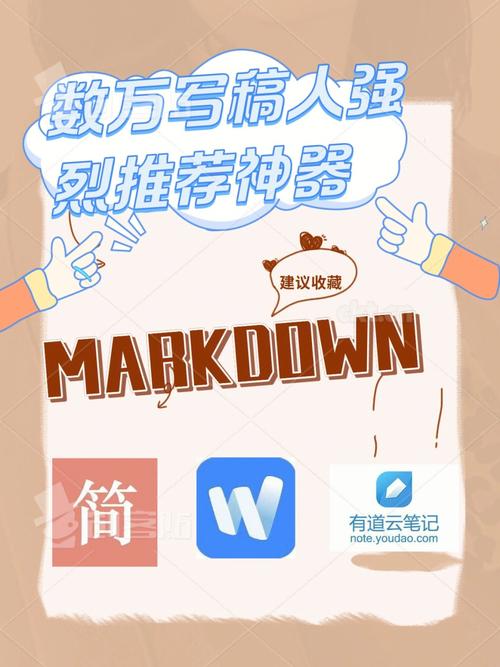
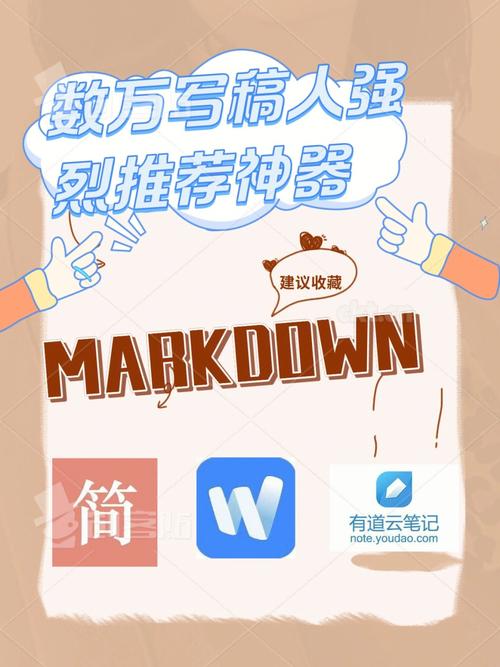
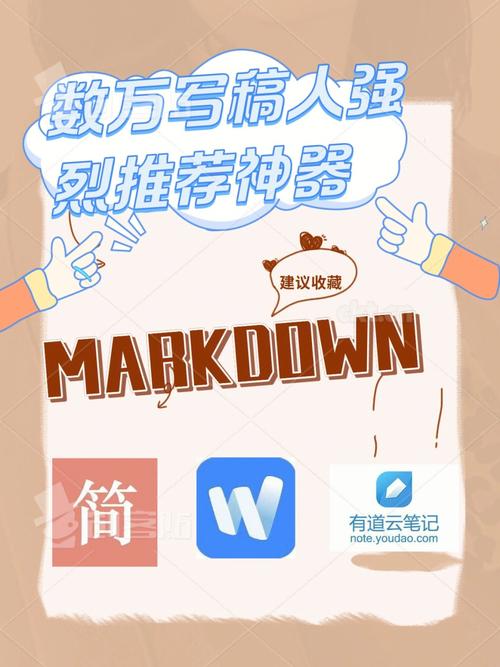
0 评论